マルチコントローラ 設定の切替方法
こんにちは。さいとうです。
ゆるキャラグランプリ2013が終わりましたね~
浜松から出陣した「家康くん」は残念ながら2位でした。
でも浜松中で応援していて、「地元愛」を感じました。
スカイロジックにも、ゆるキャラがいるといいかも~♪(…若干、ゆるキャラ風スタッフがいるような…)
いずれ考えてみますが、いなくても「会社愛」にあふれていますよ。
さて、今回は「マルチコントローラで設定を切り替える方法」についてです。
2台以上のカメラを接続する場合、マルチコントローラでEasyInspectorを制御します。
通常、マルチコントローラを起動すると、前回の設定(マスター画像や検査枠設定)が開きますが、異なる検査設定に切り替えたい場合は、以下のように操作します。
ゆるキャラグランプリ2013が終わりましたね~
浜松から出陣した「家康くん」は残念ながら2位でした。
でも浜松中で応援していて、「地元愛」を感じました。
スカイロジックにも、ゆるキャラがいるといいかも~♪(…若干、ゆるキャラ風スタッフがいるような…)
いずれ考えてみますが、いなくても「会社愛」にあふれていますよ。
さて、今回は「マルチコントローラで設定を切り替える方法」についてです。
2台以上のカメラを接続する場合、マルチコントローラでEasyInspectorを制御します。
通常、マルチコントローラを起動すると、前回の設定(マスター画像や検査枠設定)が開きますが、異なる検査設定に切り替えたい場合は、以下のように操作します。
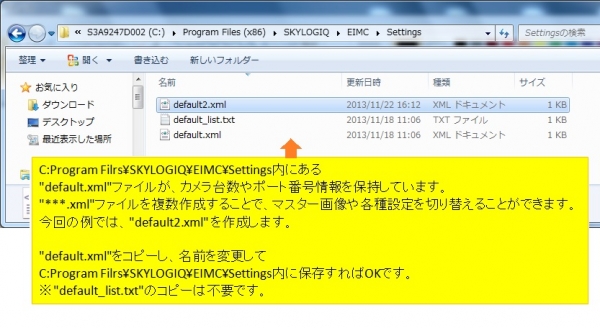
※64bitOSパソコンでは、"Program Files"が"Program Files(x86)"になります。
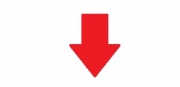
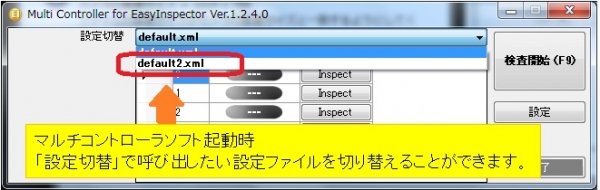
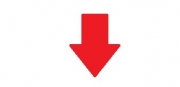
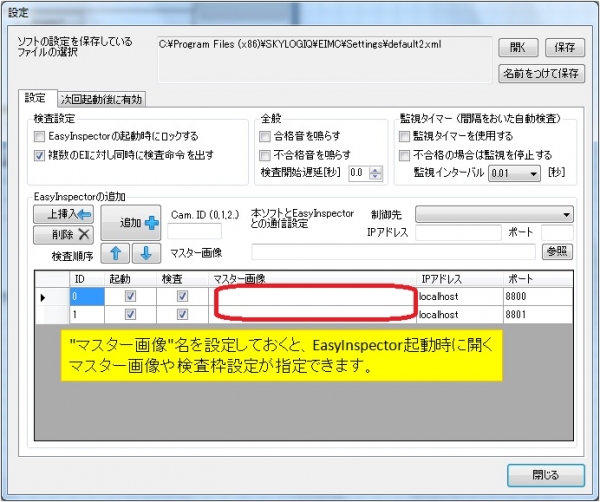
上記完了後、マルチコントローラ起動でカメラ台数分EasyInspector画面が開きます。
各EasyInspector画面でマスター画像の登録や検査枠の設定等を行って保存してください。
★異なる検査品のマスター画像は個別のフォルダーか別名で保存してください。
…同じフォルダで同じ名前の場合、上書きされてしまいますので。
(2013.11.27)
各EasyInspector画面でマスター画像の登録や検査枠の設定等を行って保存してください。
★異なる検査品のマスター画像は個別のフォルダーか別名で保存してください。
…同じフォルダで同じ名前の場合、上書きされてしまいますので。
(2013.11.27)


